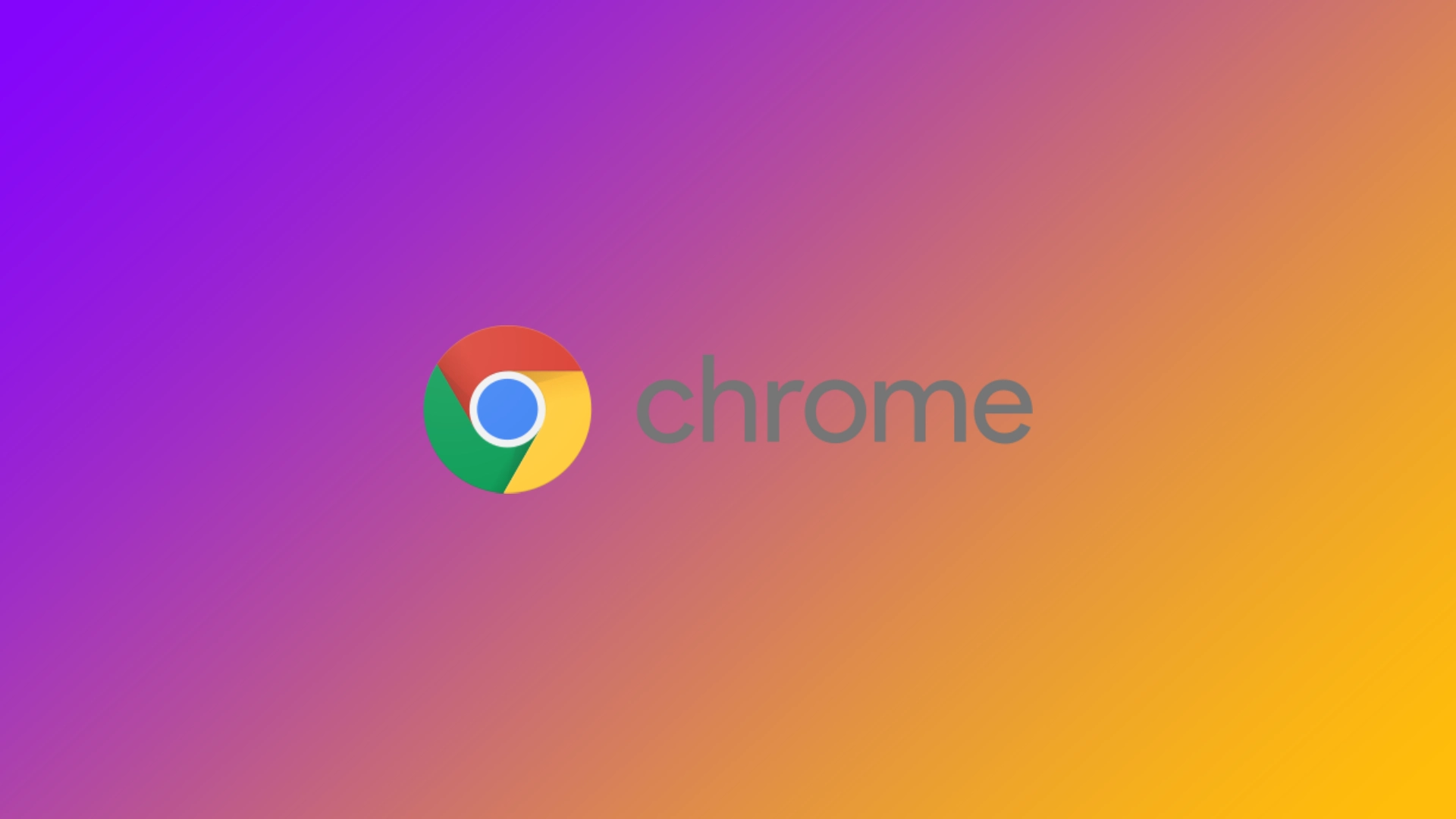V svetu hitrega brskanja po spletu je lahko nenamerno zapiranje zavihka neprijetna izkušnja. Vendar se ne bojte! Chrome, priljubljeni spletni brskalnik, ki ga je razvil Google, ponuja več načinov za enostavno odpiranje zaprtih zavihkov. Ne glede na to, ali ste zaprli pomembno spletno stran ali želite obnoviti preteklo spletno sejo, ugotovimo, kako ponovno odpreti zavihke v brskalniku Chrome.
Kako ponovno odpreti zaprte zavihke v Chromu z uporabo bližnjice na tipkovnici
Kot sem že omenil, lahko v Chromu na več načinov odprete nedavno zaprte zavihke. Najpogosteje za to uporabljam bližnjico na tipkovnici. Ponovno odpiranje zaprtih zavihkov v Chromu z uporabo bližnjic na tipkovnici je hiter in učinkovit način za ponovni dostop do nedavno zaprtih spletnih strani.
- Ponovno odprite zadnji zaprti zavihek:
- Okna: Pritisnite Ctrl + Shift + T
- Mac: Pritisnite Command + Shift + T
Ko pomotoma zaprete zavihek in ga želite takoj znova odpreti, uporabite to bližnjico. Z njo boste ponovno odprli zadnji zaprti zavihek v seji brskanja.
- Ponovno odprite več zaprtih zavihkov:
- Okna: Pritisnite Ctrl + Shift + T
- Mac: Pritisnite Command + Shift + T
Če ste zaprli več zavihkov zapored in jih želite znova odpreti v vrstnem redu, v katerem so bili zaprti, večkrat pritisnite to bližnjico na tipkovnici. Ob vsakem pritisku bo Chrome obnovil prej zaprti zavihek in tako omogočil obnovitev celotne seje brskanja.
Pomembno je opozoriti, da bližnjica na tipkovnici deluje glede na kronološki vrstni red zapiranja zavihkov. Najprej se ponovno odpre zadnji zaprti zavihek, nato pa sledijo prej zaprti zavihki v vrstnem redu, v katerem so bili zaprti.
Z uporabo teh bližnjic na tipkovnici lahko hitro obnovite zaprte zavihke v Chromu, ne da bi vam bilo treba brskati po menijih ali zgodovini. To je priročna tehnika za poenostavitev brskanja in zmanjšanje razočaranja ob naključnem zaprtju zavihkov.
Kako ponovno odpreti zaprte zavihke v Chromu z uporabo menija z možnostmi
Če ne želite uporabljati bližnjic na tipkovnici, lahko nedavno zaprt zavihek odprete z menijem možnosti. Ponovno odpiranje zaprtih zavihkov v brskalniku Chrome v računalniku lahko izvedete z naslednjimi koraki:
- Poiščite tri pike v zgornjem desnem kotu odprtega okna brskalnika Chrome. S klikom na te tri pike dostopite do menija brskalnika.
- V spustnem meniju, ki se prikaže po kliku na ikono menija, se s kazalcem pomaknite na možnost “Zgodovina”. Prikaže se podmeni z različnimi možnostmi, povezanimi z zgodovino.
- Med možnostmi v podmeniju izberite prvo z oznako “Nedavno zaprto”. Ta možnost navaja okna ali zavihke, ki so bili zaprti v obratnem kronološkem vrstnem redu.
- Na seznamu nedavno zaprtih oken poiščite tisto, ki ga želite znova odpreti, in ga kliknite.
- Če zaprto okno vsebuje več zavihkov, se poleg vnosa na seznamu prikaže število zavihkov.
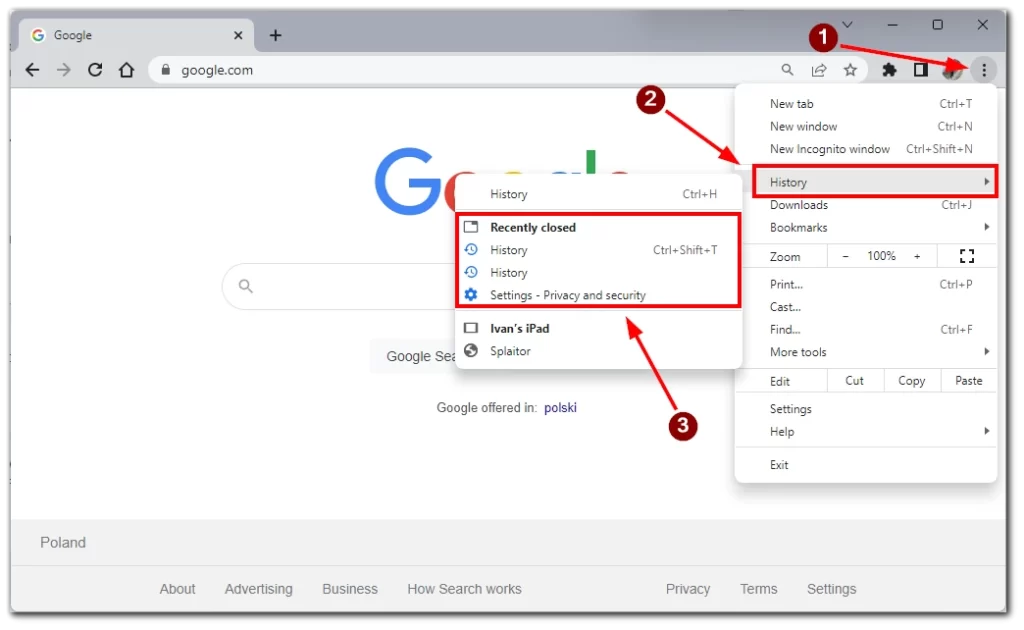
S temi koraki lahko v Chromu v računalniku preprosto ponovno odprete zaprte zavihke in obnovite zaprta okna. Ta metoda zagotavlja preprost pristop za dostop do nedavno zaprtih sej brskanja in njihovo ponovno vzpostavitev z le nekaj kliki.
Kako ponovno odpreti zaprte zavihke v Chromu v mobilni aplikaciji
Če brskalnik Chrome uporabljate v pametnih telefonih ali tabličnih računalnikih, lahko zavihek enako preprosto ponovno odprete tudi v njih. Ponovno odpiranje zaprtih zavihkov v Chromu v mobilni aplikaciji je preprost postopek, ki ga lahko izvedete z naslednjimi koraki:
- V aplikaciji Chrome boste v desnem kotu zaslona našli kvadratno ikono s številko. Tapnite to ikono, da odprete preklopnik zavihkov, v katerem so prikazani vsi odprti zavihki.
- V preklopniku zavihkov je na vrhu zaslona prikazana ikona prenosnega računalnika s pametnim telefonom. Tapnite jo.
- Pomaknite se po seznamu nedavno zaprtih zavihkov in poiščite zavihek, ki ga želite znova odpreti.
- Ko najdete želeni zavihek, ga tapnite, da ga znova odprete.
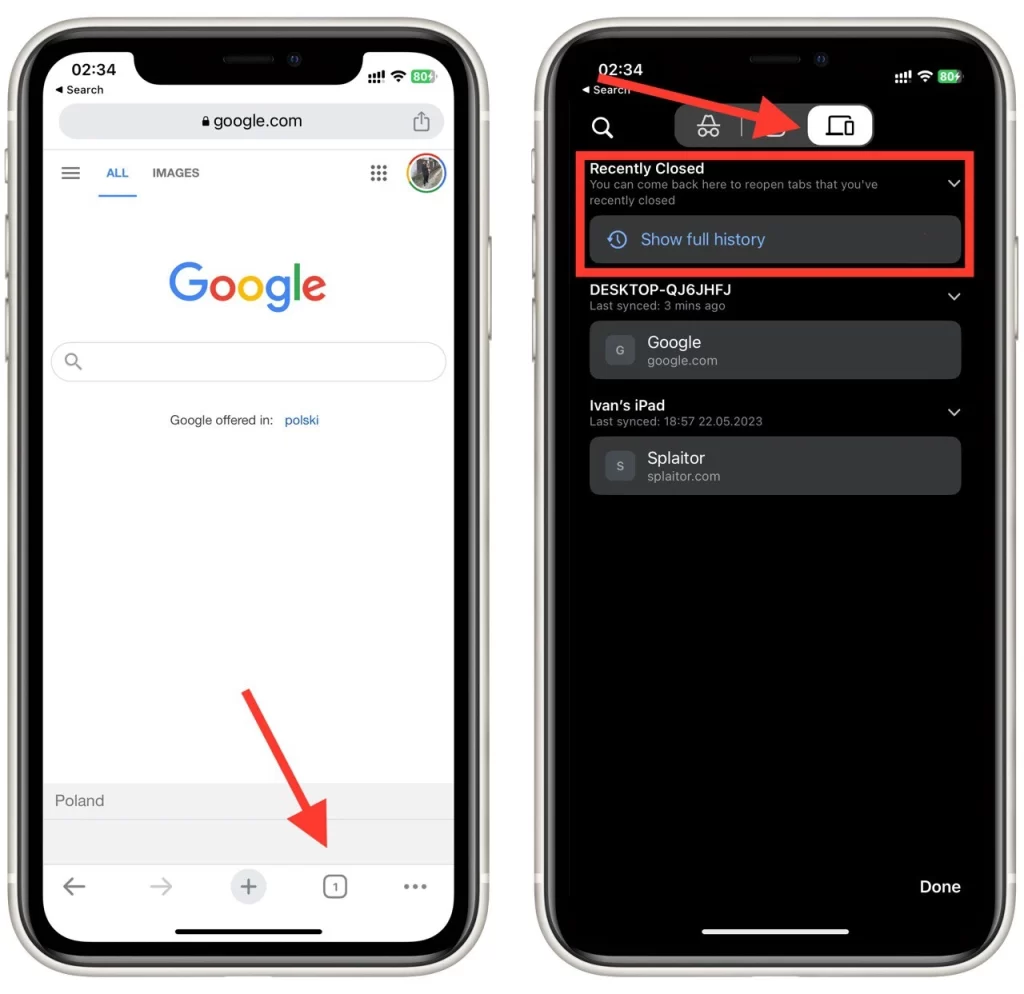
Preklopnik zavihkov omogoča priročen način za dostop do nedavno zaprtih zavihkov in njihovo ponovno vzpostavitev, tako da lahko nemoteno nadaljujete brskanje po mobilni napravi.
Katere razširitve lahko uporabite za ponovno odpiranje zaprtih zavihkov iz prejšnjih sej v Chromu?
Z več razširitvami v spletni trgovini Chrome lahko ponovno odprete zaprte zavihke iz prejšnjih sej. Tukaj je nekaj priljubljenih razširitev, zasnovanih posebej za ta namen:
- Session Buddy: Session Buddy je zmogljiva razširitev za upravljanje sej, ki omogoča shranjevanje in obnovitev sej brskanja. Samodejno shrani odprte zavihke in zgodovino brskanja ter omogoča ponovno odpiranje zaprtih zavihkov iz prejšnjih sej. Shranjene seje lahko organizirate in upravljate, tako da je obnavljanje zavihkov posamično ali naenkrat enostavno.
- Kartica Upravitelj sej: Upravitelj sej zavihka je še ena razširitev z veliko funkcijami za shranjevanje in obnavljanje sej brskanja. Omogoča shranjevanje odprtih zavihkov kot sej in vam omogoča, da jih po potrebi obnovite. Prilagodite lahko imena sej, predogledate vsebino in učinkovito upravljate več sej.
- OneTab: OneTab je priljubljena razširitev, ki pomaga upravljati preobremenjenost zavihkov in varčuje s sistemskimi viri. Z enim klikom lahko vse odprte zavihke pretvorite v en sam seznam. Poleg tega OneTab omogoča obnovitev posameznih zavihkov ali vseh zavihkov iz prejšnjih sej.
- FreshStart – Upravitelj sej med brskalniki: FreshStart je upravitelj sej med brskalniki, ki podpira Chrome in druge brskalnike. Zagotavlja intuitiven vmesnik za shranjevanje in obnavljanje sej brskanja. Seje lahko shranite z imeni po meri, ponovno odprete zaprte zavihke in brez težav upravljate seje.
- TabCloud: TabCloud je razširitev, ki omogoča shranjevanje in sinhronizacijo odprtih zavihkov v več napravah. Omogoča vam dostop do shranjenih zavihkov in njihovo ponovno odpiranje iz prejšnjih sej v kateri koli napravi z brskalnikom Chrome. Zavihek lahko preprosto organizirate v skupine, ga delite z drugimi in obnovite zaprte zavihke.
Te razširitve ponujajo izboljšane možnosti upravljanja sej, ki omogočajo enostavno shranjevanje in obnavljanje zaprtih zavihkov iz prejšnjih sej. Glede na svoje želje in zahteve lahko izberete razširitev, ki najbolj ustreza vašim potrebam, in uživate v nemotenem obnavljanju zavihkov v brskalniku Chrome.